Como eliminar o malware VajraSpy de dispositivos Android
TrojanTambém conhecido como: Trojan de Acesso Remoto VajraSpy
Faça uma verificação gratuita e verifique se o seu computador está infectado.
REMOVER AGORAPara usar a versão completa do produto, precisa de comprar uma licença para Combo Cleaner. 7 dias limitados para teste grátis disponível. O Combo Cleaner pertence e é operado por RCS LT, a empresa-mãe de PCRisk.
Que tipo de malware é VajraSpy?
O VajraSpy é um trojan de acesso remoto (TAR) especificamente concebido para espionagem direccionada a dispositivos Android. Este malware apresenta uma vasta gama de funcionalidades, incluindo roubo de dados, gravação de chamadas, interceção de mensagens e até a captura de fotografias através da câmara do dispositivo. A implementação do VajraSpy envolve aplicações aparentemente inócuas.
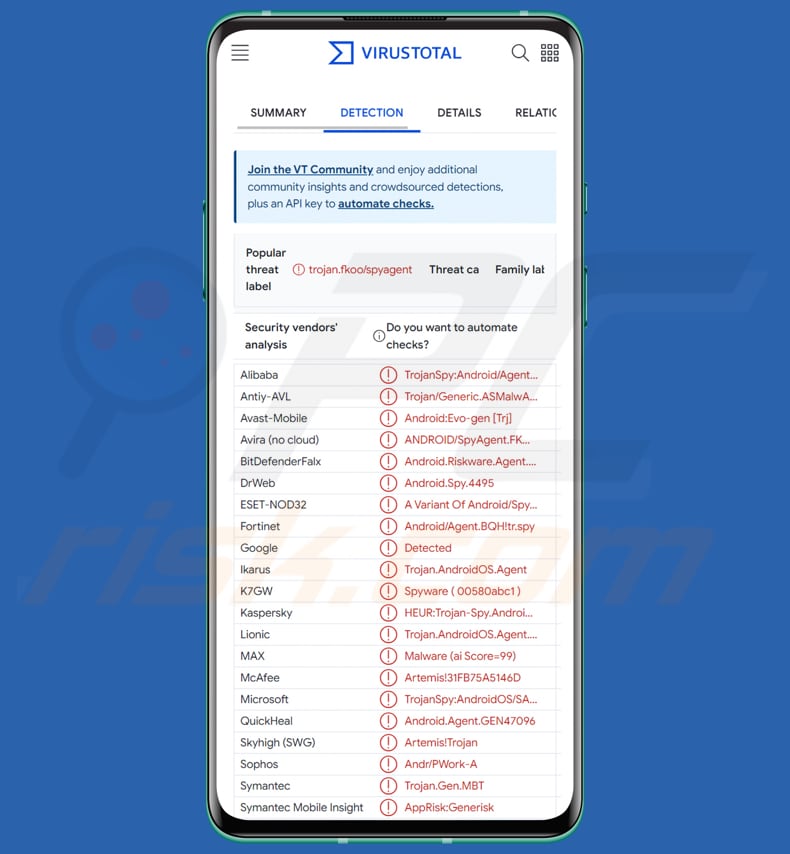
VajraSpy em pormenor
As capacidades do VajraSpy no dispositivo infetado dependem da aplicação trojanizada instalada e das permissões concedidas à aplicação. A primeira categoria consiste em seis aplicações de mensagens trojanizadas: MeetMe, Privee Talk, Let's Chat, Quick Chat, GlowChat e Chit Chat, juntamente com o Hello Chat.
Originalmente encontradas no Google Play, estas aplicações disfarçam-se de ferramentas de mensagens, solicitando aos utilizadores a criação de contas, muitas vezes através da verificação do número de telefone. Apesar de fornecerem funções normais de mensagens, têm a capacidade de extrair sub-repticiamente vários tipos de dados, incluindo contactos, mensagens SMS, registos de chamadas, localização do dispositivo, aplicações instaladas e formatos de ficheiros específicos.
O segundo grupo engloba o TikTalk, o Nidus, o YohooTalk e o Wave Chat, apresentando capacidades mais avançadas do que o primeiro. À semelhança das suas congéneres, estas aplicações pedem aos utilizadores que criem contas e verifiquem os números de telefone.
No entanto, alargam o seu alcance explorando as opções de acessibilidade para intercetar comunicações de aplicações de mensagens como o WhatsApp, WhatsApp Business e Signal. Além disso, podem espiar as comunicações de chat, intercetar notificações, gravar chamadas telefónicas e teclas premidas, e até capturar fotografias utilizando a câmara do dispositivo.
O terceiro grupo apresenta uma aplicação única, a Rafaqat, que se distingue pela sua funcionalidade que não é de mensagens. Ao contrário das aplicações de mensagens dos dois primeiros grupos, a Rafaqat apresenta-se como uma aplicação de notícias. Esta aplicação tem capacidades maliciosas limitadas em comparação com as suas congéneres de mensagens.
Tem a capacidade de capturar notificações e extrair secretamente contactos e ficheiros com extensões específicas.
| Nome | Trojan de Acesso Remoto VajraSpy |
| Tipo de Ameaça | Malware para Android, Trojan de Acesso Remoto. |
| Nomes de Detecção | Avast-Mobile (Android:Evo-gen [Trj]), Combo Cleaner (Android.Riskware.Agent.JQJ), ESET-NOD32 (Uma Variante De Android/Spy.VajraSpy.A), Kaspersky (HEUR:Trojan-Spy.AndroidOS.Agent.aat), Lista Completa (VirusTotal) |
| Sintomas | O dispositivo fica lento, as definições do sistema são modificadas sem a permissão do utilizador, aparecem aplicações questionáveis, a utilização de dados e da bateria aumenta significativamente, os navegadores são redireccionados para sites questionáveis, são apresentados anúncios intrusivos. |
| Métodos de Distribuição | Aplicações trojanizadas no Google Play e em fontes de terceiros, anúncios online maliciosos, engenharia social, sites fraudulentos. |
| Danos | Roubo de informações pessoais (mensagens privadas, logins/palavras-passe, etc.), diminuição do desempenho do dispositivo, drenagem rápida da bateria, diminuição da velocidade da Internet, grandes perdas de dados, perdas monetárias, roubo de identidade. |
| Remoção do Malware (Windows) |
Para eliminar possíveis infecções por malware, verifique o seu computador com software antivírus legítimo. Os nossos investigadores de segurança recomendam a utilização do Combo Cleaner. Descarregar Combo CleanerO verificador gratuito verifica se o seu computador está infectado. Para usar a versão completa do produto, precisa de comprar uma licença para Combo Cleaner. 7 dias limitados para teste grátis disponível. O Combo Cleaner pertence e é operado por RCS LT, a empresa-mãe de PCRisk. |
Danos possíveis
As consequências de um dispositivo infetado com VajraSpy podem ser graves e multifacetadas. Os utilizadores podem enfrentar violações de privacidade, uma vez que o malware recolhe clandestinamente informações sensíveis, incluindo contactos, registos de chamadas e mensagens. Além disso, a interceção de notificações e o potencial acesso a aplicações como o WhatsApp e o Signal aumentam o risco de comprometimento das comunicações pessoais.
Além disso, a capacidade de captar fotografias através da câmara do dispositivo e gravar chamadas telefónicas acrescenta uma camada extra de invasão, podendo levar à vigilância não autorizada e à utilização indevida do conteúdo captado. O impacto global vai para além das preocupações com a privacidade, abrangendo o potencial de roubo de identidade, perdas financeiras e exposição a outras actividades maliciosas orquestradas por agentes de ameaças.
Mais exemplos de malware direcionado para os utilizadores do Android Xamalicious, TrickMo, e Kamran.
Como é que o VajraSpy se infiltrou no meu computador?
O VajraSpy emprega uma estratégia de distribuição furtiva, infiltrando-se principalmente em dispositivos Android através de aplicações trojanizadas. Algumas destas aplicações maliciosas foram distribuídas no Google Play, mascaradas como ferramentas de mensagens para atrair utilizadores desprevenidos. Outras aplicações de mensagens trojanizadas foram disseminadas fora do Google Play, potencialmente através de fontes de terceiros.
A infeção pelo VajraSpy normalmente ocorre quando os utilizadores descarregam e instalam aplicações trojanizadas nos seus dispositivos Android. Uma vez instalados, os aplicativos trojanizados executam o trojan de acesso remoto VajraSpy em segundo plano.
Como evitar a instalação de software malicioso?
Para evitar infecções do dispositivo por malware como o VajraSpy, os utilizadores devem ter cuidado ao descarregar aplicações, particularmente de lojas não oficiais ou alternativas. É aconselhável utilizar plataformas de confiança como o Google Play. Além disso, devem examinar cuidadosamente as permissões da aplicação antes da instalação, garantindo que correspondem ao objetivo pretendido da aplicação.
Garanta a atualização regular do sistema operativo e das aplicações do seu dispositivo para resolver potenciais vulnerabilidades de segurança exploradas por malware. Reforce a segurança instalando um software antivírus fidedigno para uma camada adicional de proteção.
Por último, mantenha-se vigilante contra tentativas de phishing e hiperligações suspeitas, abstendo-se de interagir com emails não solicitados ou mensagens que possam inadvertidamente conduzir a instalações de malware.
Aplicações trojanizadas que injectam o VajraSpy (fonte: welivesecurity.com):
Menu rápido:
- Introdução
- Como eliminar o histórico de navegação do navegador Chrome?
- Como desativar as notificações do navegador no navegador Web Chrome?
- Como repor o navegador Web Chrome?
- Como eliminar o histórico de navegação do navegador Firefox?
- Como desativar as notificações do navegador no navegador web Firefox?
- Como reiniciar o navegador web Firefox?
- Como desinstalar aplicações potencialmente indesejadas e/ou maliciosas?
- Como arrancar o dispositivo Android no "Modo de segurança"?
- Como verificar a utilização da bateria de várias aplicações?
- Como verificar a utilização de dados de várias aplicações?
- Como instalar as actualizações de software mais recentes?
- Como repor o sistema no seu estado predefinido?
- Como desativar as aplicações que têm privilégios de administrador?
Eliminar o histórico de navegação do navegador Chrome:

Toque no botão "Menu" (três pontos no canto superior direito do ecrã) e selecione "Histórico" no menu suspenso aberto.

Toque em "Limpar dados de navegação", selecione o separador "AVANÇADO", escolha o intervalo de tempo e os tipos de dados que deseja eliminar e toque em "Limpar dados".
Desativar as notificações do navegador no navegador Chrome

Toque no botão "Menu" (três pontos no canto superior direito do ecrã) e selecione "Configurações" no menu suspenso aberto.

Role para baixo até ver a opção "Configurações do site" e toque nela. Role para baixo até ver a opção "Notificações" e toque nela.

Encontre os sites que exibem notificações do navegador, toque neles e clique em "Limpar e redefinir". Isso vai remover as permissões concedidas a estes sites para exibir notificações. No entanto, depois de visitar o mesmo site novamente, pode pedir permissão novamente. Pode escolher se deseja conceder essas permissões ou não (se decidir recusar, o site irá para a seção "Bloqueado" e não pedirá mais a sua permissão).
Repor o navegador Chrome:

Vá para "Configurações", deslize para baixo até ver "Aplicações" e clique nela.

Deslize para baixo até encontrar a aplicação "Chrome", selecione-a e clique na opção "Armazenamento".

Clique em "GERIR ARMAZENAMENTO", depois em "LIMPAR TODOS OS DADOS" e confirme a ação gravando em "OK". Note que redefinir o navegador eliminará todos os dados armazenados. Isso significa que todos os logins/palavras-passe guardados, histórico de navegação, configurações não padrão e outros dados serão excluídos. Também terá que fazer login novamente em todos os sites.
Eliminar o histórico de navegação do navegador Firefox:

Toque no botão "Menu" (três pontos no canto superior direito do ecrã) e selecione "Histórico" no menu suspenso aberto.

Role para baixo até ver "Limpar dados privados" e clique. Selecione os tipos de dados que deseja remover e clique em "LIMPAR DADOS".
Desativar as notificações do navegador no navegador web Firefox:

Visite o site que está a fornecer notificações do navegador, toque no ícone exibido à esquerda da barra de URL (o ícone não será necessariamente um "Bloqueio") e seleccione "Editar Configurações do Site".

No pop-up aberto, escolha a opção "Notificações" e clique em "LIMPAR".
Repor o navegador Firefox:

Vá para "Configurações", deslize para baixo até ver "Aplicações" e clique nela.

Deslize para baixo até encontrar a aplicação "Firefox", selecione-a e clique na opção "Armazenamento".

Clique em "LIMPAR DADOS" e confirme a ação tocando em "ELIMINAR". Note que a reposição do navegador vai eliminar todos os dados armazenados. Isso significa que todos os logins/palavras-passe guardados, histórico de navegação, configurações não padrão e outros dados serão excluídos. Também terá que fazer login novamente em todos os sites.
Desinstalar aplicações potencialmente indesejadas e/ou maliciosas:

Vá para "Configurações", deslize para baixo até ver "Aplicações" e clique nela.

Role para baixo até ver uma aplicação potencialmente indesejada e/ou maliciosa, selecione-a e clique em "Desinstalar". Se, por algum motivo, não conseguir remover a aplicação selecionada (por exemplo, uma mensagem de erro será exibida), deve tentar usar o "Modo de segurança".
Iniciar o dispositivo Android no "Modo de Segurança":
O "Modo de segurança" no sistema operativo Android desativa temporariamente a execução de todas as aplicações de terceiros. Usar este modo é uma boa maneira de diagnosticar e resolver vários problemas (por exemplo, remover aplicações maliciosas que impedem os utilizadores de fazer isso quando o dispositivo está a funcionar "normalmente").

Prima o botão “Ligar” e segure-o até ver o ecrã “Desligar”. Clique no ícone "Desligar" e segure-o. Após alguns segundos, a opção "Modo de segurança" aparecerá e poderá executá-la reiniciando o dispositivo.
Verificar o uso da bateria de várias aplicações:

Vá para "Configurações", deslize para baixo até ver "Manutenção do dispositivo" e clique.

Clique em "Bateria" e verifique o uso de cada aplicação. As aplicações legítimas/genuínas são projetadas para usar o mínimo de energia possível, para fornecer a melhor experiência do utilizador e economizar energia. Portanto, o alto uso da bateria pode indicar que a aplicação é maliciosa.
Verificar o uso de dados de várias aplicações:

Vá para "Configurações", role para baixo até ver "Ligações" e clique.

Role para baixo até ver "Uso de dados" e selecione esta opção. Tal como acontece com a bateria, as aplicações legítimas/genuínos são projetados para minimizar o uso de dados tanto quanto possível. Isso significa que o grande uso de dados pode indicar a presença de aplicações maliciosas. Note que algumas aplicações maliciosas podem ser projetadas para operar quando o dispositivo está ligado apenas a uma rede sem fios. Por este motivo, deve verificar o uso de dados móveis e Wi-Fi.

Se encontrar uma aplicação que usa muitos dados, mesmo que nunca a use, recomendamos que a desinstale o mais rápido possível.
Instalar as atualizações de software mais recentes:
Manter o software atualizado é uma boa prática quando se trata de segurança do dispositivo. Os fabricantes de dispositivos estão lançando continuamente vários patches de segurança e atualizações do Android para corrigir erros e bugs que podem ser abusados por criminosos cibernéticos. Um sistema desatualizado é muito mais vulnerável, e é por isso que deve sempre ter certeza que o software do seu dispositivo está atualizado.

Vá para "Configurações", role para baixo até ver "Atualização de software" e clique.

Clique em "Descarregar atualizações manualmente" e verifique se há atualizações disponíveis. Se sim, instale-as imediatamente. Também recomendamos ativar a opção "Descarregar atualizações automaticamente" - ela permitirá que o sistema notifique quando uma atualização for lançada e/ou a instale automaticamente.
Redefinir o sistema para o seu estado padrão:
Executar uma "redefinição de fábrica" é uma boa maneira de remover todas as aplicações indesejadas, restaurar as configurações do sistema para o padrão e limpar o dispositivo em geral. No entanto, deve ter em mente que todos os dados dentro do dispositivo serão excluídos, incluindo fotos, ficheiros de vídeo/áudio, números de telefone (armazenados no dispositivo, não no cartão SIM), mensagens SMS e assim por diante. Por outras palavras, o dispositivo será restaurado ao seu estado original.
Também pode restaurar as configurações básicas do sistema e/ou simplesmente as configurações de rede.

Vá para "Configurações", deslize para baixo até ver "Sobre o telefone" e clique.

Role para baixo até ver "Redefinir" e clique. Agora escolha a ação que deseja executar
: "Redefinir configurações" - restaura todas as configurações do sistema para o padrão
; "Redefinir configurações de rede" - restaura todas as configurações relacionadas à rede para o padrão
; "Redifinir dados de fábrica" - redefine todo o sistema e elimina completamente todos os dados armazenados;
Desativar as aplicações que têm privilégios de administrador:
Se uma aplicação maliciosa obtiver privilégios de nível de administrador, pode danificar seriamente o sistema. Para manter o dispositivo o mais seguro possível, deve sempre verificar quais aplicações têm estes privilégios e desativar as que não devem.

Vá para "Configurações", deslize para baixo até ver "Bloquear ecrã e segurança" e clique.

Role para baixo até ver "Outras configurações de segurança", toque e em "Aplicações de administração do dispositivo".

Identifique as aplicações que não devem ter privilégios de administrador, clique nelas e depois clique em "DESATIVAR".
Perguntas Frequentes (FAQ)
O meu computador está infectado com malware VajraSpy, devo formatar o meu dispositivo de armazenamento para me livrar dele?
Embora a formatação do seu dispositivo de armazenamento possa ser um método para remover o malware VajraSpy, é importante observar que essa abordagem envolve a perda total de dados. Para uma solução mais prudente e menos drástica, recomenda-se a utilização de uma ferramenta de segurança dedicada como o Combo Cleaner.
Quais são os principais problemas que o malware pode causar?
O malware pode causar problemas significativos, incluindo violações de dados, roubo de identidade, perdas financeiras, instabilidade do sistema, encriptação de dados e acesso não autorizado a informações sensíveis.
Qual é o objetivo do malware VajraSpy?
O malware VajraSpy foi criado para espionagem direccionada a dispositivos Android, com o objetivo de recolher secretamente informações sensíveis, tais como contactos, ficheiros, registos de chamadas, mensagens, capturar teclas premidas e muito mais (dependendo da aplicação trojanizada). Funcionando como um trojan de acesso remoto (TAR), concede acesso não autorizado a agentes de ameaças.
Como é que o VajraSpy se infiltrou no meu computador?
O VajraSpy provavelmente infiltrou-se no seu dispositivo através do descarregamento e instalação de aplicações trojanizadas, disfarçando-se de ferramentas de mensagens legítimas. O vetor inicial pode ter sido através de aplicações obtidas do Google Play ou de fontes não oficiais.
O Combo Cleaner protege-me de malware?
O Combo Cleaner tem a capacidade de identificar e erradicar quase todas as infecções por malware. O malware avançado tende a ocultar-se profundamente no sistema. Por isso, é imperativo executar uma verificação completa do sistema para uma deteção e remoção abrangentes.
Partilhar:

Tomas Meskauskas
Pesquisador especialista em segurança, analista profissional de malware
Sou um apaixonado por segurança e tecnologia de computadores. Tenho experiência de mais de 10 anos a trabalhar em diversas empresas relacionadas à resolução de problemas técnicas e segurança na Internet. Tenho trabalhado como autor e editor para PCrisk desde 2010. Siga-me no Twitter e no LinkedIn para manter-se informado sobre as mais recentes ameaças à segurança on-line.
O portal de segurança PCrisk é fornecido pela empresa RCS LT.
Pesquisadores de segurança uniram forças para ajudar a educar os utilizadores de computadores sobre as mais recentes ameaças à segurança online. Mais informações sobre a empresa RCS LT.
Os nossos guias de remoção de malware são gratuitos. Contudo, se quiser continuar a ajudar-nos, pode-nos enviar uma ajuda, sob a forma de doação.
DoarO portal de segurança PCrisk é fornecido pela empresa RCS LT.
Pesquisadores de segurança uniram forças para ajudar a educar os utilizadores de computadores sobre as mais recentes ameaças à segurança online. Mais informações sobre a empresa RCS LT.
Os nossos guias de remoção de malware são gratuitos. Contudo, se quiser continuar a ajudar-nos, pode-nos enviar uma ajuda, sob a forma de doação.
Doar
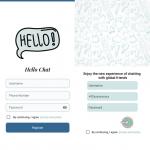
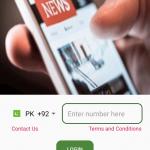
▼ Mostrar comentários